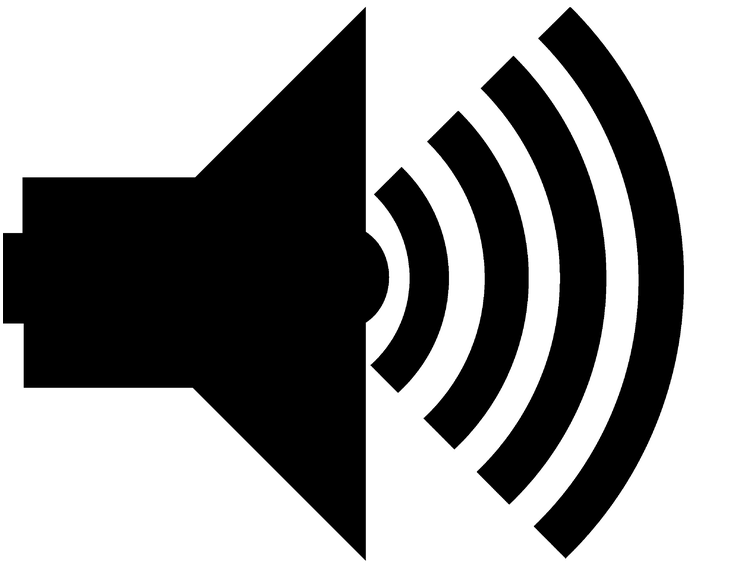
Це програмне забезпечення буде підтримувати ваші драйвери та працювати, тим самим захищаючи вас від поширених помилок комп’ютера та несправності обладнання. Перевірте всі свої драйвери зараз у 3 простих кроки:
- Завантажте DriverFix (перевірений файл завантаження).
- Клацніть Почніть сканування знайти всі проблемні драйвери.
- Клацніть Оновлення драйверів отримати нові версії та уникнути несправностей системи.
- DriverFix завантажив 0 читачів цього місяця.
Windows 10, 8 та Windows 8.1 - чудові операційні системи для використання на робочому столі, ноутбуці чи планшеті. За допомогою вашої системи Windows ви можете вибрати персоналізувати свій пристрій, оскільки існують різні вбудовані функції, які можуть бути використані в цьому питанні. Чудовим способом налаштування системи Windows 10, 8, 8.1 є зміна звукової схеми.
Отже, під час цього покрокового керівництва я покажу вам, як легко змінити звукову схему Windows 10, 8 та Windows 8.1. Як ви побачите, після доступу до
налаштування звуку розділу на вашому пристрої, ви зможете вибирати з різних звукових схем, і якщо ви дійсно захочете щоб покращити ситуацію, ви навіть можете створити власну звукову схему, оскільки в Windows 10, 8, 8.1 це можливо.Робити все це просто, тому що вам не потрібно користуватися спеціальними програмами чи програмами; Вам просто потрібно перейти до вікна оптимізації звукової схеми (див. рядки знизу) і скористатися вбудованими функціями, які потім відображатимуться на вашому пристрої з Windows 10, 8.
Змініть звукову схему в Windows 10, 8.1
1. Перейдіть до вікна оптимізації звукової схеми
Ви можете легко отримати доступ до вікна оптимізації, хоча це можна зробити кількома способами. Наприклад, ви можете перейти до Робочий стіл, де слід клацнути правою кнопкою миші на будь-якому бажаному порожньому місці. Виберіть “Персоналізуйте"І виберіть"Звучить”.
Також ви можете відкрити вікно оптимізації звукової схеми за допомогою Панель управління (перейдіть на початковий екран, натисніть “Win + RІ введіть “контроль”), Звідки вам потрібно вибрати“Зовнішній вигляд та персоналізація”, А потім„Зміна звукових ефектів”.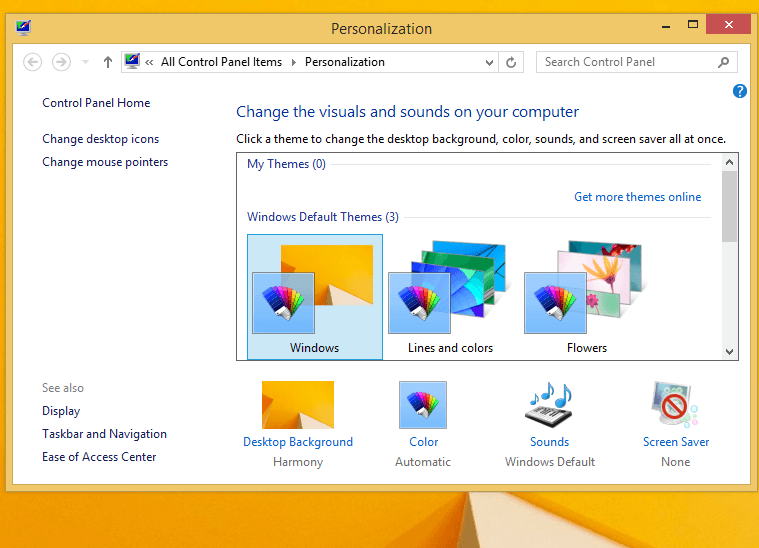
Добре; тепер ви знаєте, як перейти до вікна оптимізації звукової схеми в Windows 10, 8 та Windows 8.1, тому спробуйте змінити активну звукову схему.
У Windows 10 перейдіть до Обладнання та звук> Звук> виберіть Змінити звуки системи. На екрані з’явиться нове вікно, що дозволяє налаштувати звуки на комп’ютері, як ви можете бачити на скріншоті нижче.
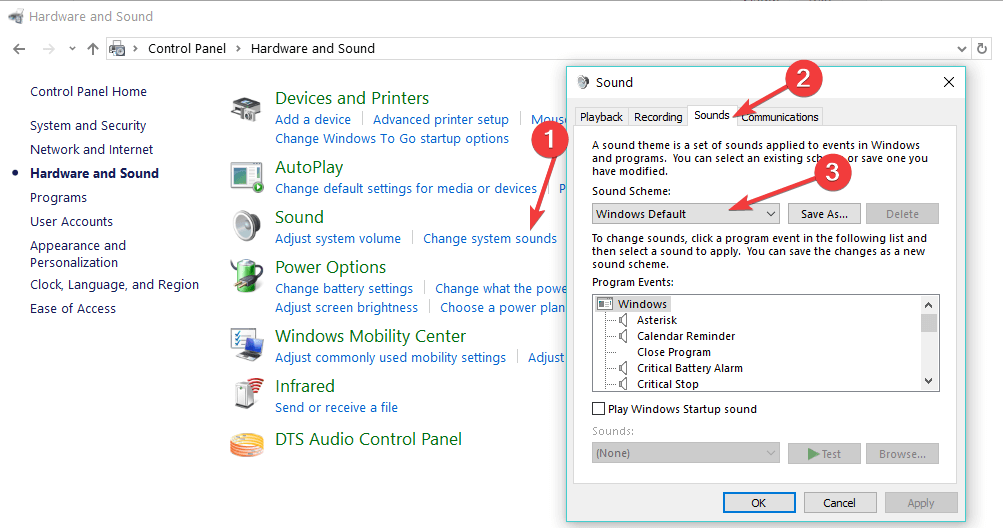
- ПОВ'ЯЗАНІ: Як виправити проблеми із звукозаписом у Windows 10
2. Змінюйте звукову схему Windows 10, 8 легко
Схему звуку в Windows 10, 8 та Windows 8.1 можна легко змінити, оскільки вам потрібно лише вибрати іншу схему зі спадного меню, яке пропонується за замовчуванням. Тож просто натисніть наЗвук”, А потім протестуйте всі звукові схеми, доступні на вашому пристрої. Виберіть те, що вам більше подобається, а потім натисніть “гаразд”. Ось і все, ви змінили звукову схему на своєму пристрої з Windows 10, 8.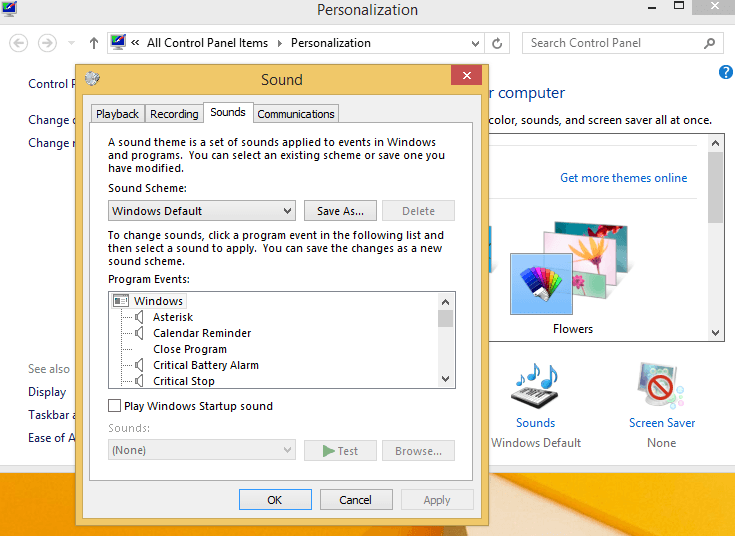
Ви можете створити власну звукову схему Windows за допомогою списку «Події програми», який відображається в тому ж вікні оптимізації звукової схеми. Просто внесіть потрібні зміни, збережіть свою роботу та застосуйте власну схему. Хороша робота; Ви успішно налаштували та персоналізували свою систему Windows 10 / Windows 8 / Windows 8.1. Залишайтеся поруч, щоб отримати подальші поради, підказки та покрокові вказівки, оскільки ми щодня розробляємо нові навчальні посібники.
3. Скористайтеся сторінкою налаштувань
У Windows 10 ви також можете змінити звукову схему на сторінці налаштувань. Перейдіть до Налаштування> Персоналізація> Теми> Розширені налаштування звуку.
Пов’язані історії для перевірки:
- Виправлення: відсутній звук від Cortana у Windows 10
- Виправлення: комп’ютери Windows 10 втрачають звук після сну
- Немає звуку з Netflix? Ось 6 швидких виправлень, щоб вирішити цю проблему в Windows


